
회사에서 쓰기 좋은 PPT - 보고서를 파워포인트로 작성하는 법
오피스 프로그램 중에 가장 익숙한 툴이 PPT 이다 보니까
왠만한 보고서는 대부분 파워포인트로 만들곤 했습니다.
남들이 보면 일을 사서 키운다... 라는 소리를 듣겠지만, 뭐 그래도 전 이게 가장 편하니까요.
파워포인트로 만들면 전체적으로 이미지를 넣기도 편하고
글감과 그래프, 표 등을 자유자제로 구성할 수 있다는 장점이 있습니다.
굉장히 포멀한 느낌으로..! 회사에서 업무용 보고서로 쓸 수 있는 템플릿으로 만들어 봤습니다.


업무용 PPT 보고서의 큰 특징은, 대제목/소제목/네비게이션 등을
정석적인, 아주 일반적인 위치에 포지셔닝 해야 된다는 점 이죠.
그래야 나이가 많은 윗 분들이 읽어도 헷갈려하지 않을겁니다.
무조건 왼쪽 맨 위에 제목과 중요한 텍스트를 넣어주셔야 합니다.
이걸 프린트 할거라면, 더더욱 중요합니다.

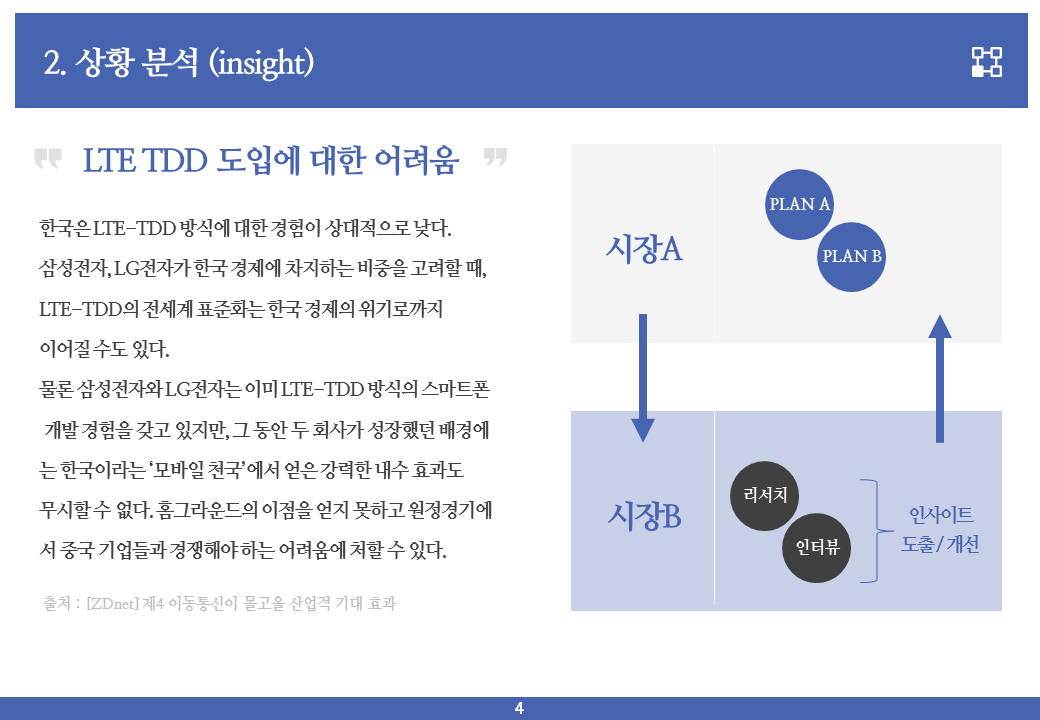
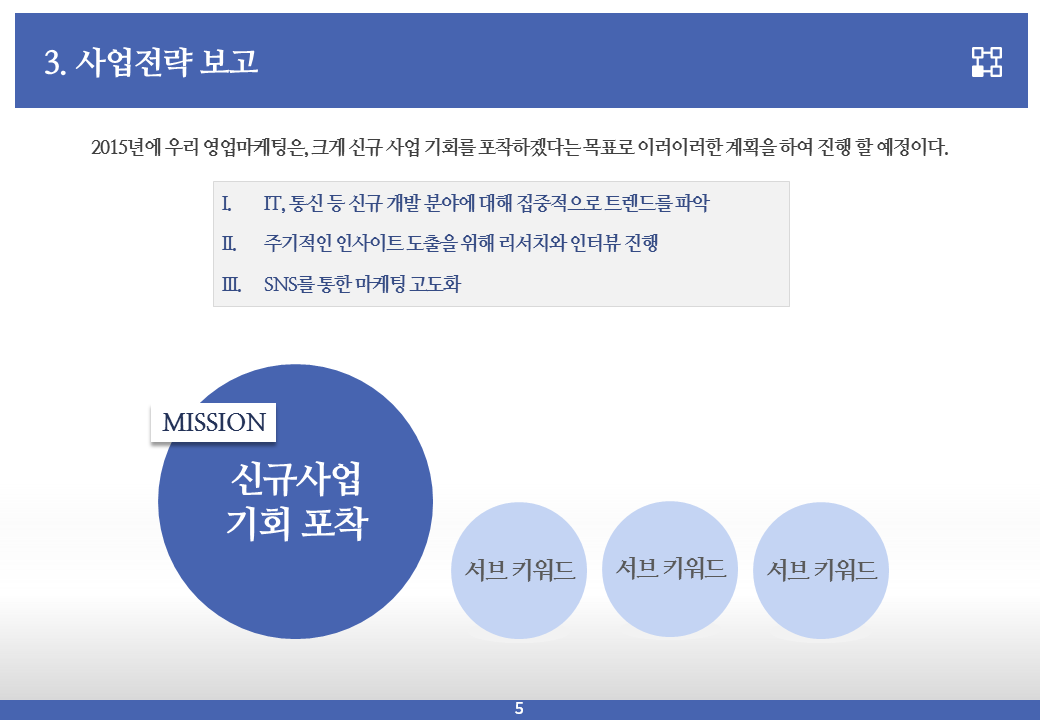
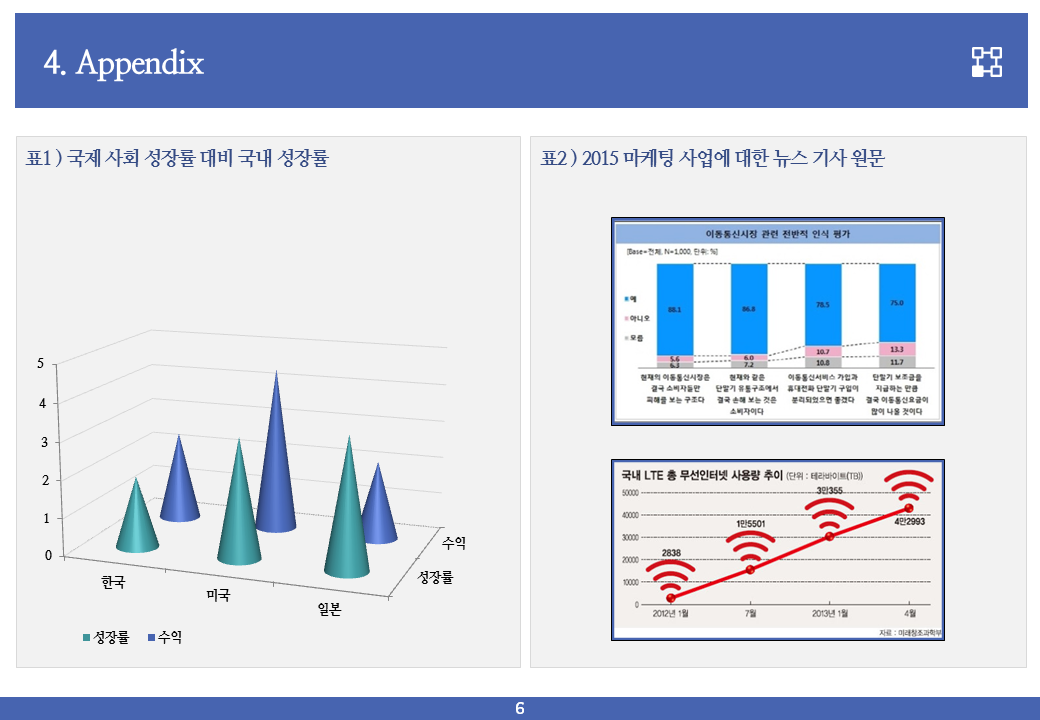
모든 장표는 상단, 또는 좌측의 주요 내용을 넣어줍니다.
나머지 공간에서는 내용을 설명하기 위한 지표나 이미지, 도표들을 넣어주시면 됩니다.
단락을 나눠줄 때 '선'을 사용하면 날카롭고 반듯하고 분명한 이미지이지만
위 장표처럼 연한 회색의 '면'으로 구분해주면 좀 더 차분하고 부드러운 느낌으로 구분할 수 있습니다.
단, 각자의 프린터에서 색상이 분명히 나오는지 반드시 테스트 해보시길 바랍니다.
⬆︎ 위 박스 클릭 시 다운로드가 시작됩니다 ⬆︎
❗️PPT원본에 있는 본새 링크 및 주소 등의 이미지는 수정이 불가합니다!
❗️ PPT가 도움이 되셨다면, 댓글 & 즐겨찾기 부탁드려요!
Design By. BONSAE
bonsae.tistory.com
'PPT & Design > PPT 템플릿' 카테고리의 다른 글
| 공모전 PPT 예시 - 기업 이미지를 담은 PPT 템플릿 (0) | 2020.02.13 |
|---|---|
| 애플 주제의 심플하고 고급스러운 파워포인트 템플릿 (0) | 2020.02.13 |
| 내셔널지오그래픽 느낌의 사진찍는 기술 세미나 PPT (0) | 2020.02.13 |
| 브랜드 제안서 PPT 세련되게 만들기 (0) | 2020.02.13 |
| 핫핑크 포인트의 깔끔 심플한 PPT 디자인 (1) | 2020.02.13 |
